Hace unos cinco años, Gmail empezó a incluir anuncios personalizados en su correo, que se mostraban como si fueran mensajes más, aunque diferenciados. Hoy veremos cómo puedes eliminar los anuncios de la app de Gmail fácilmente.
Seamos sinceros, a nadie le gustan los anuncios. Google lo sabe, aunque por otro lado no quiere renunciar fácilmente a esta fuente de ingreso. Por ello, la solución está un poco a medio camino, y no es definitiva. En cualquier caso, no te llevará más de dos segundos.
Modo 1: viendo el anuncio
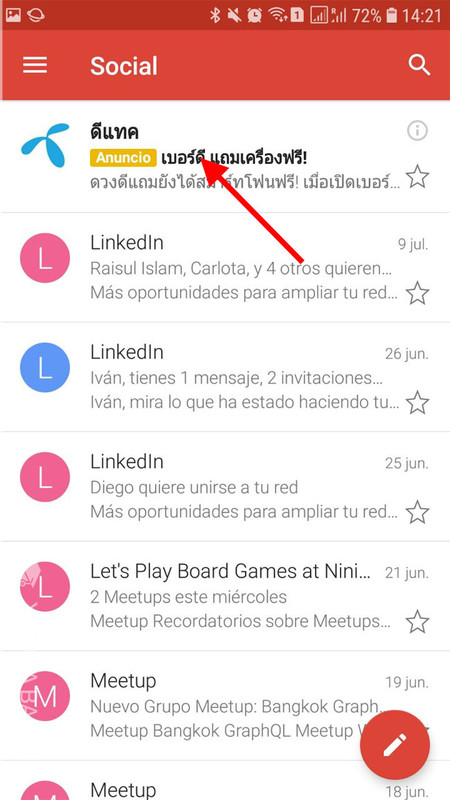
Un modo de quitar la publicidad de tu Gmail es echando un vistazo al anuncio. Para ello, toca sobre él. Recuerda que los anuncios se muestran siempre arriba del todo y que se encuentran resaltados con la palabra Anuncio. No estamos hablando aquí de anuncios que te llegan por correo, el spam, sino de anuncios del propio Gmail.
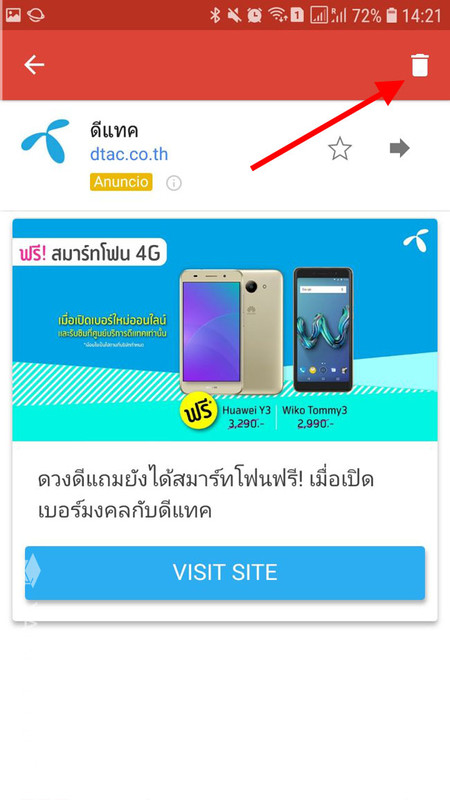
Tocar en el anuncio de por sí no lo cerrará, sino que se marcará como leído (deja de mostrarse en negrita en la lista de mensajes). Lo que sí eliminará el anuncio es que toques en el icono de la papelera. Hasta luego.
2. Modo 2: deslizando
El método anterior es rápido, pero este lo es todavía más. Simplemente desliza el anuncio hacia la izquierda (o hacia la derecha, da lo mismo) y se enviará automáticamente a la basura. Si tienes dos anuncios, puedes hacer los dos deslizamientos en un segundo.
¿Vuelven los anuncios?
Sí, aunque cierres los anuncios, éstos volverán en algún momento. Mis pruebas no han sido concluyentes sobre cuándo vuelven exactamente los anuncios, pero generalmente a no ser que estés refrescando Gmail todo el rato, te dejarán en paz por un rato.
Google intenta usar esta información (es decir, que cierres anuncios) para tratar de ofrecerte menos anuncios parecidos, aunque a veces te llegarán los mismos un par de veces. A base de insistir, Gmail parece rendirse y dejar de mostrarte anuncios por un tiempo. Volverán, sí, pero cuando lo hagan no tardarás más de un par de segundos en cerrarlos de nuevo.
En Xataka Basics | Cómo ver qué servicios y desarrolladores tienen permiso para ver tus correos de Gmail





Ver 1 comentario
1 comentario
rapsolo
Este artículo tiene que ser una broma.